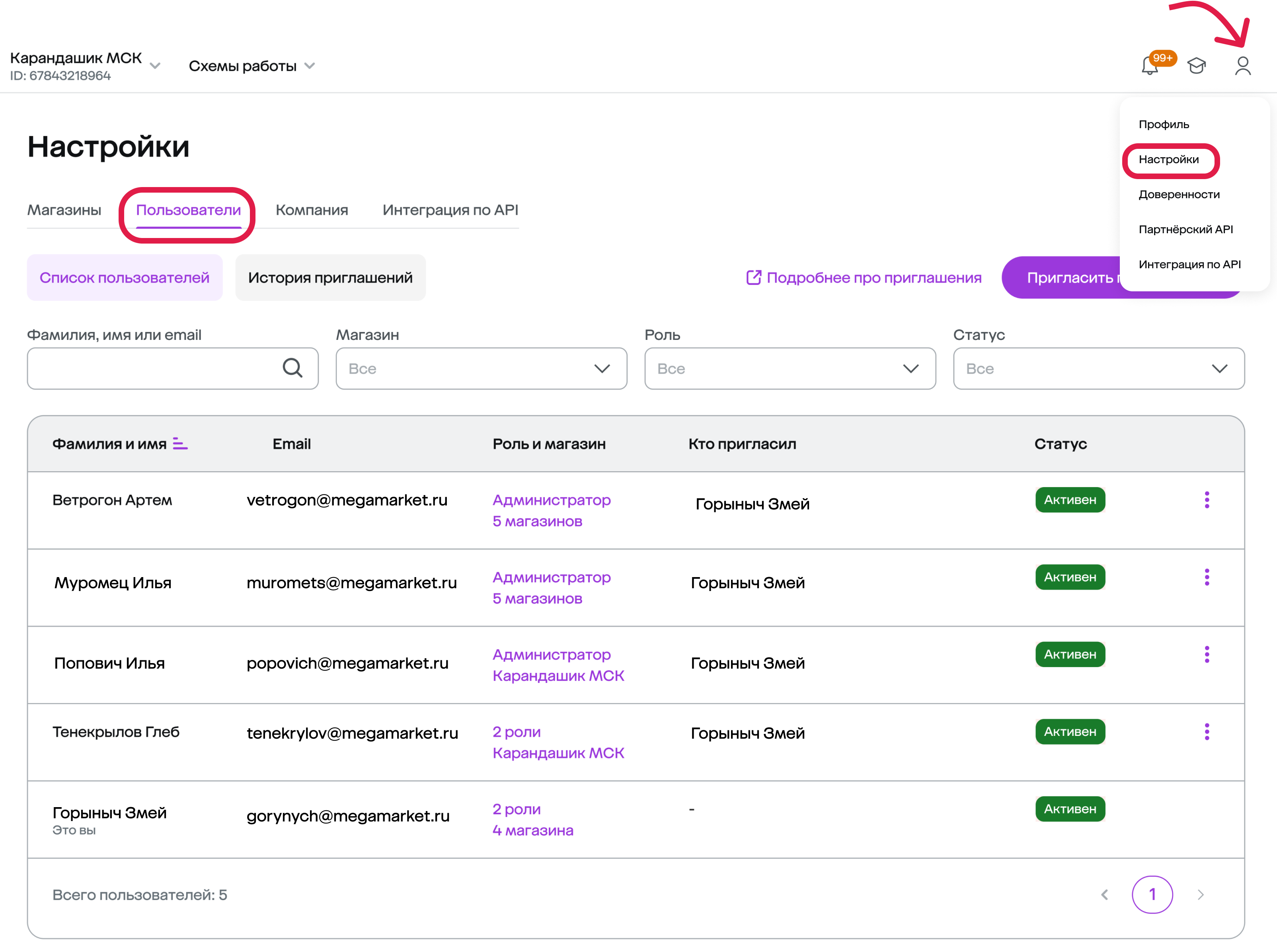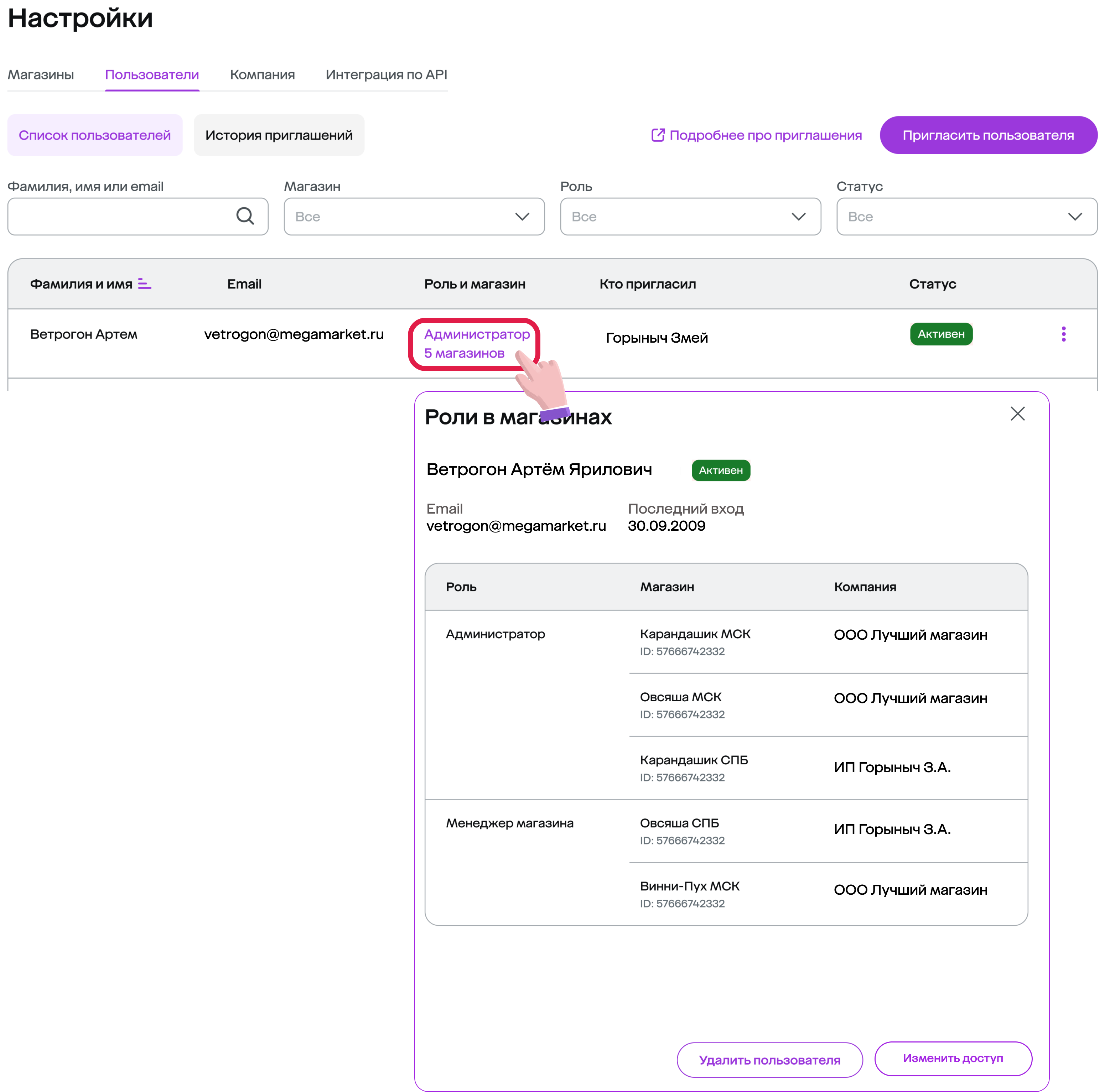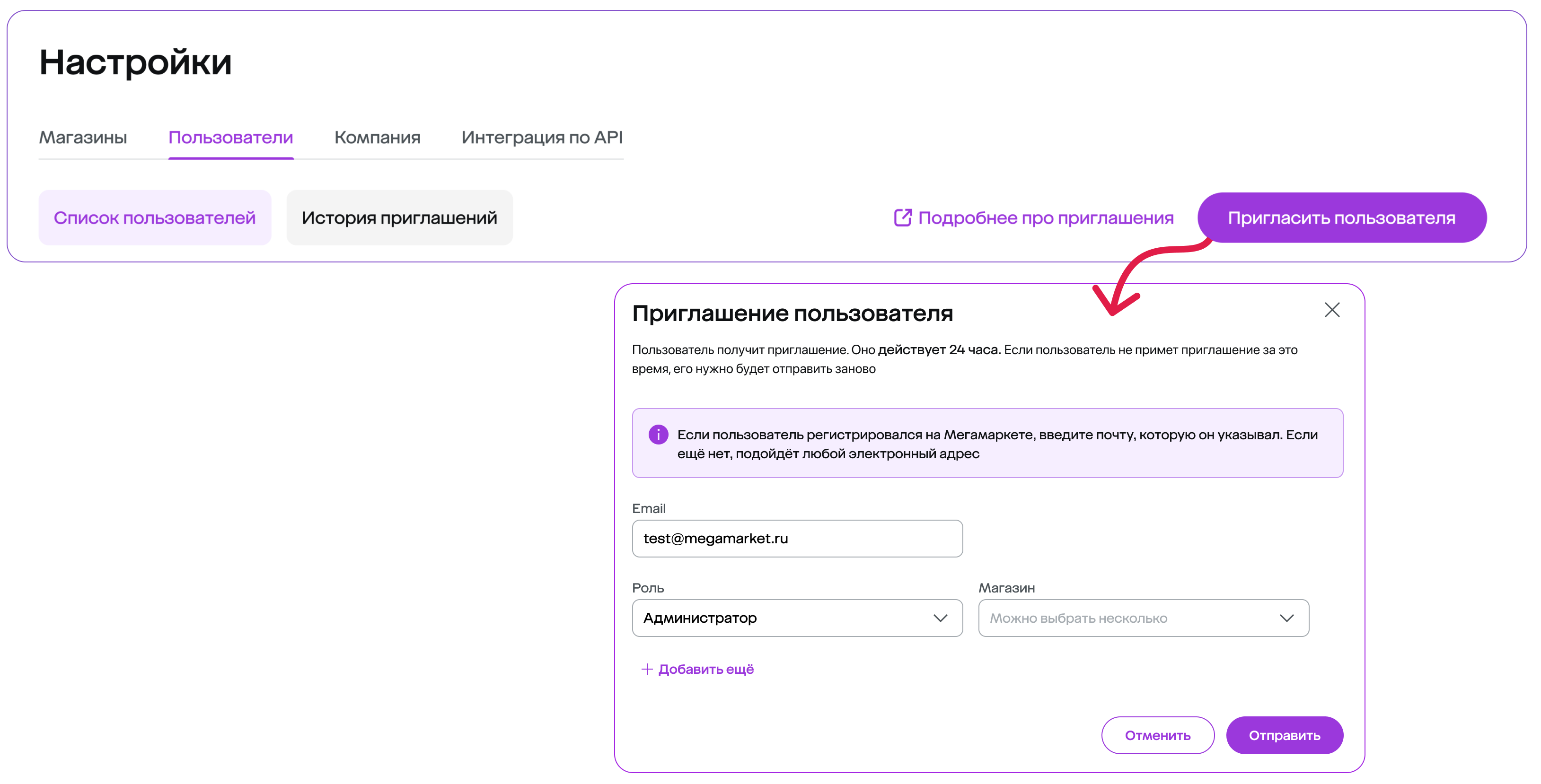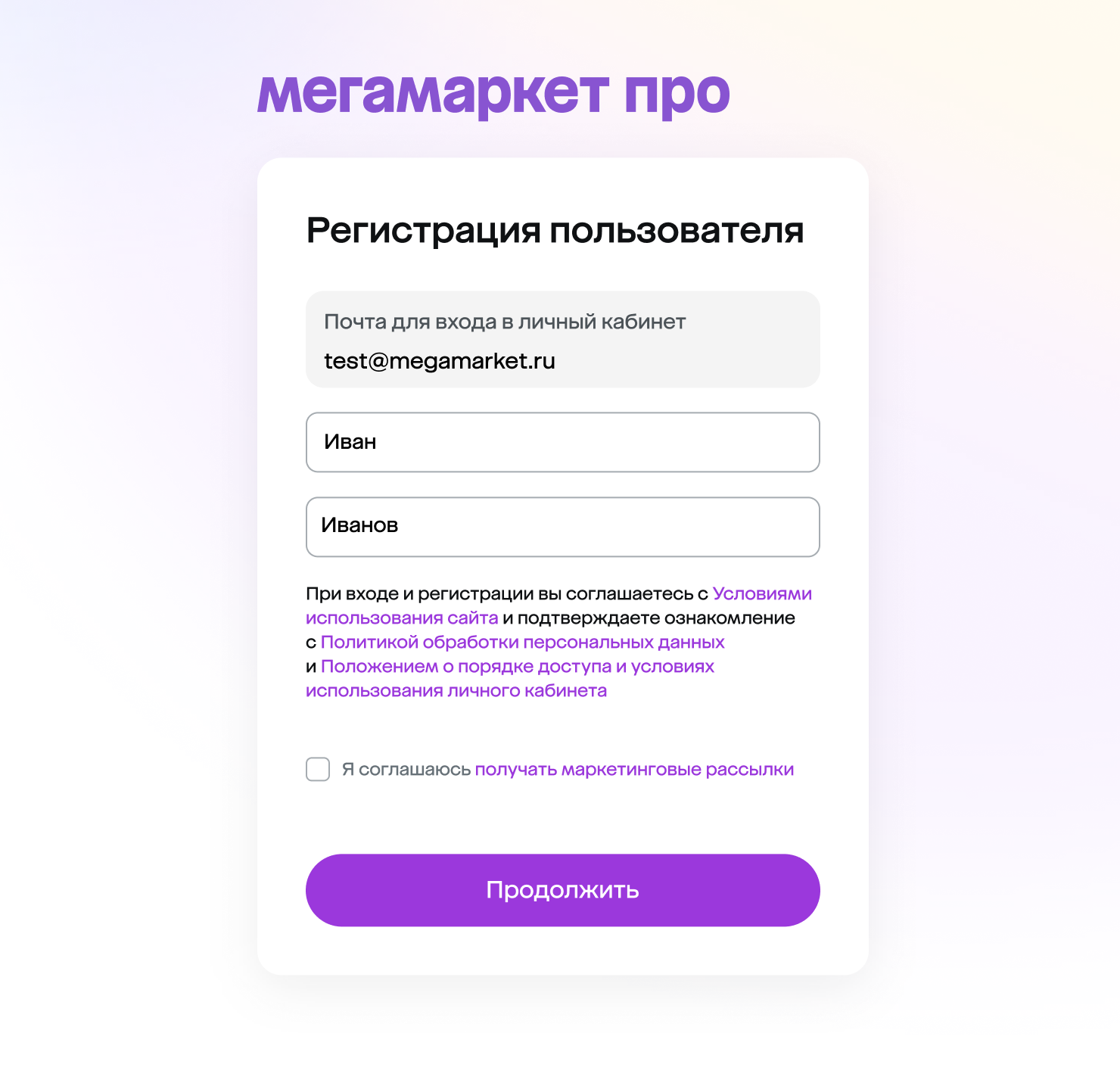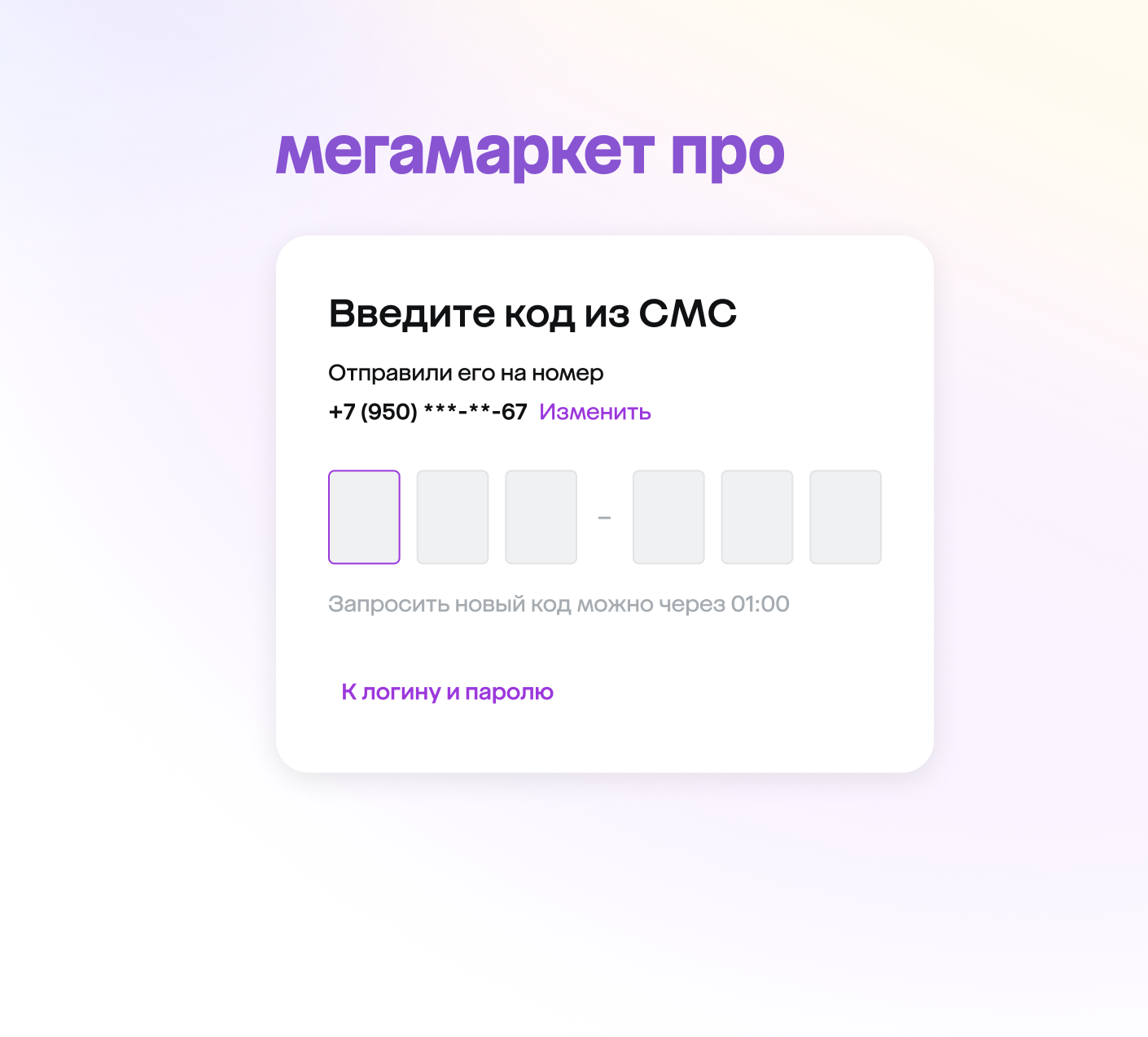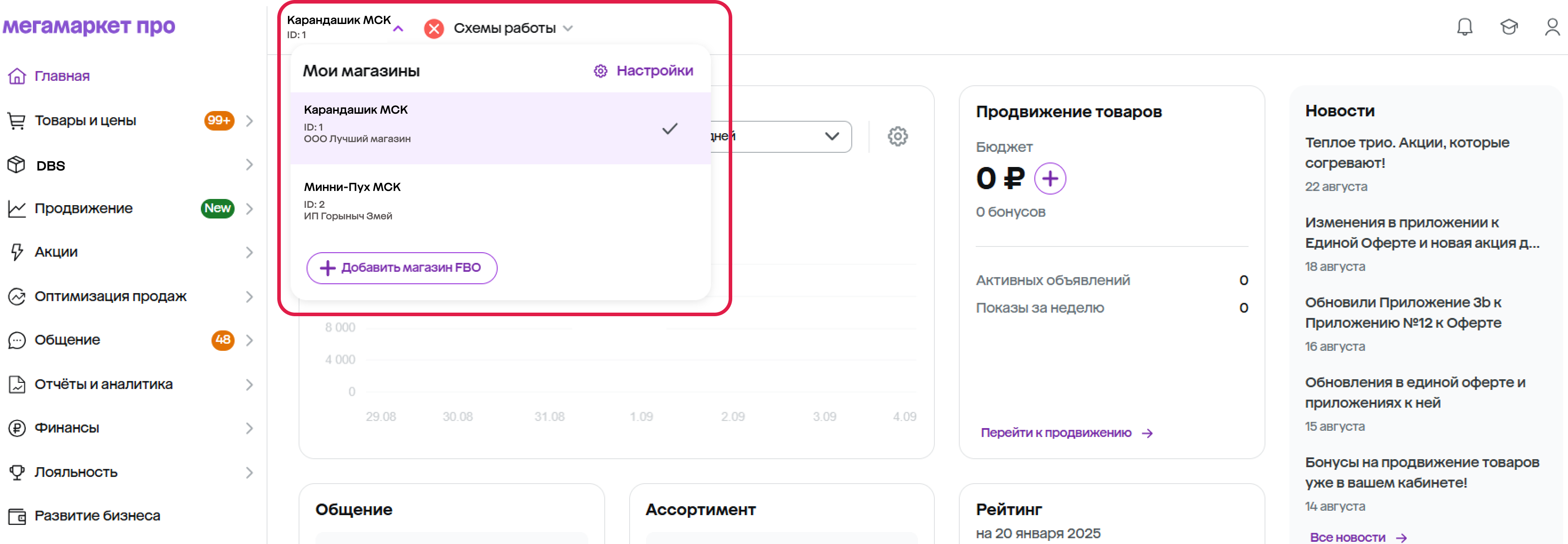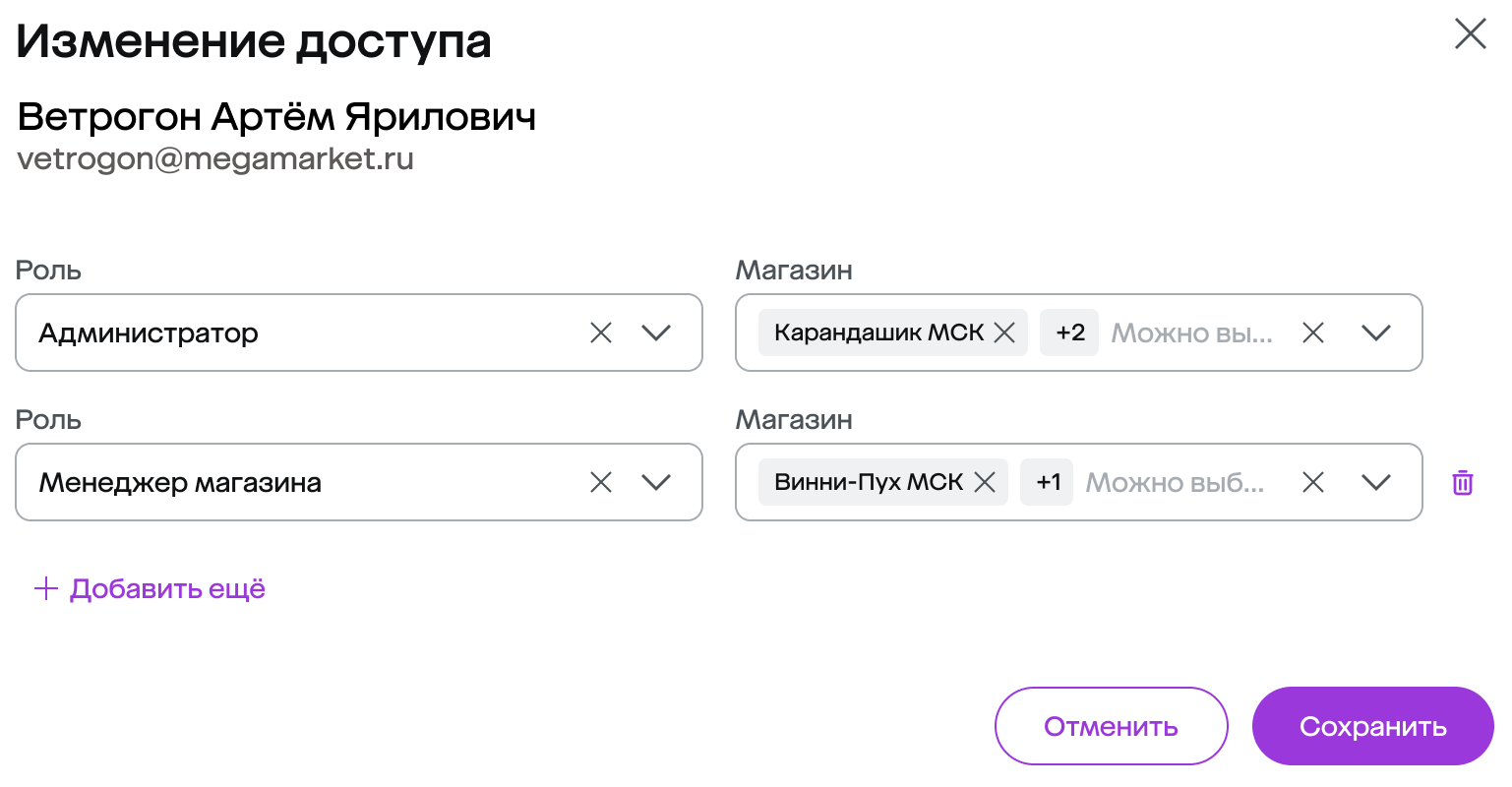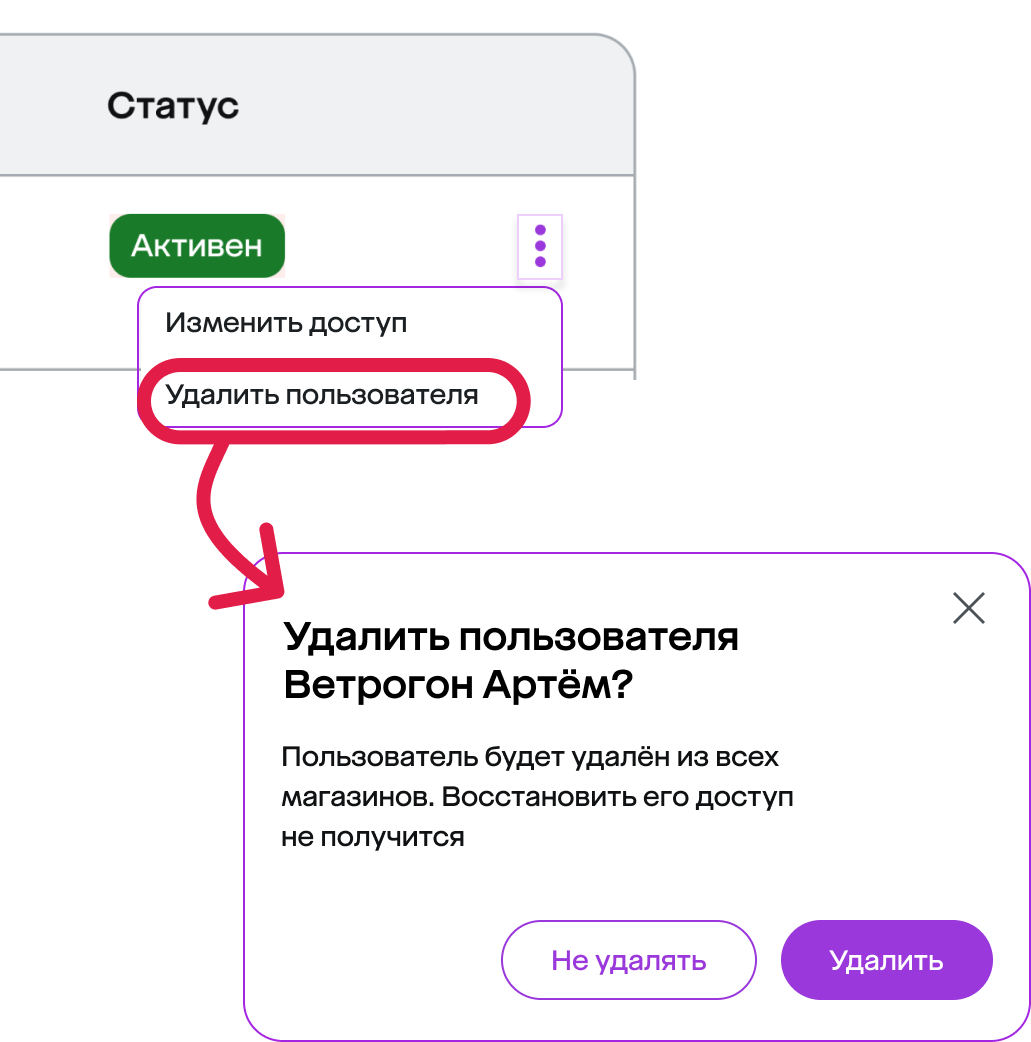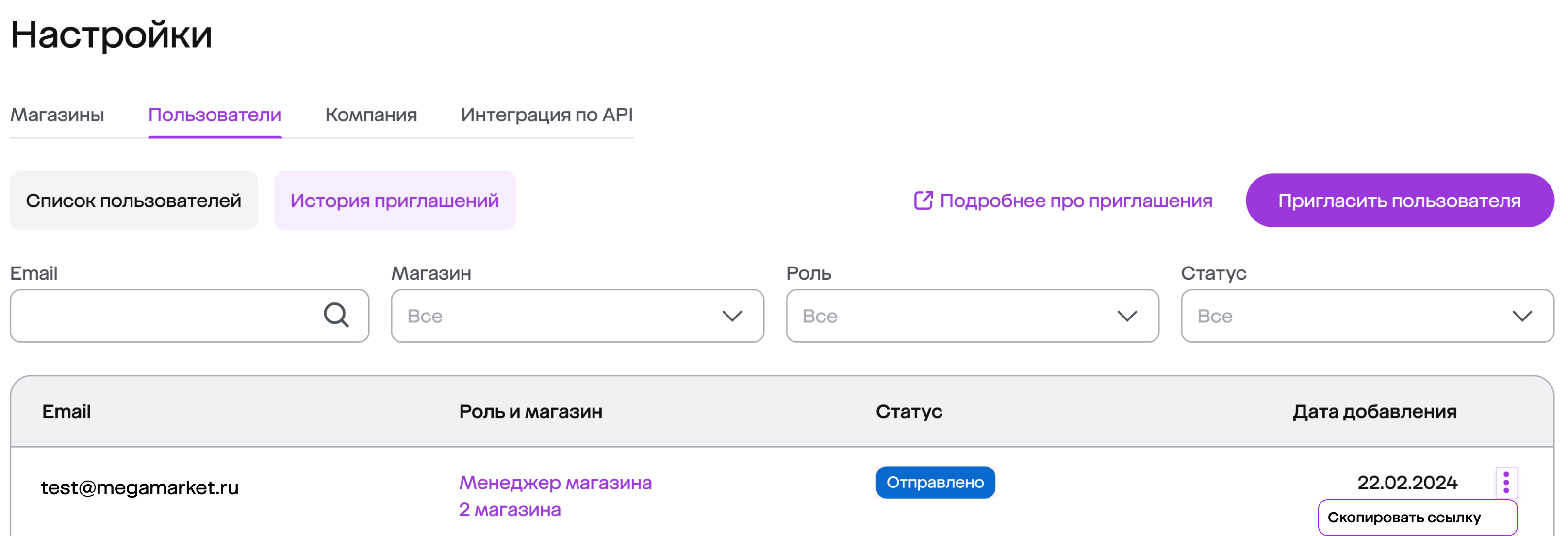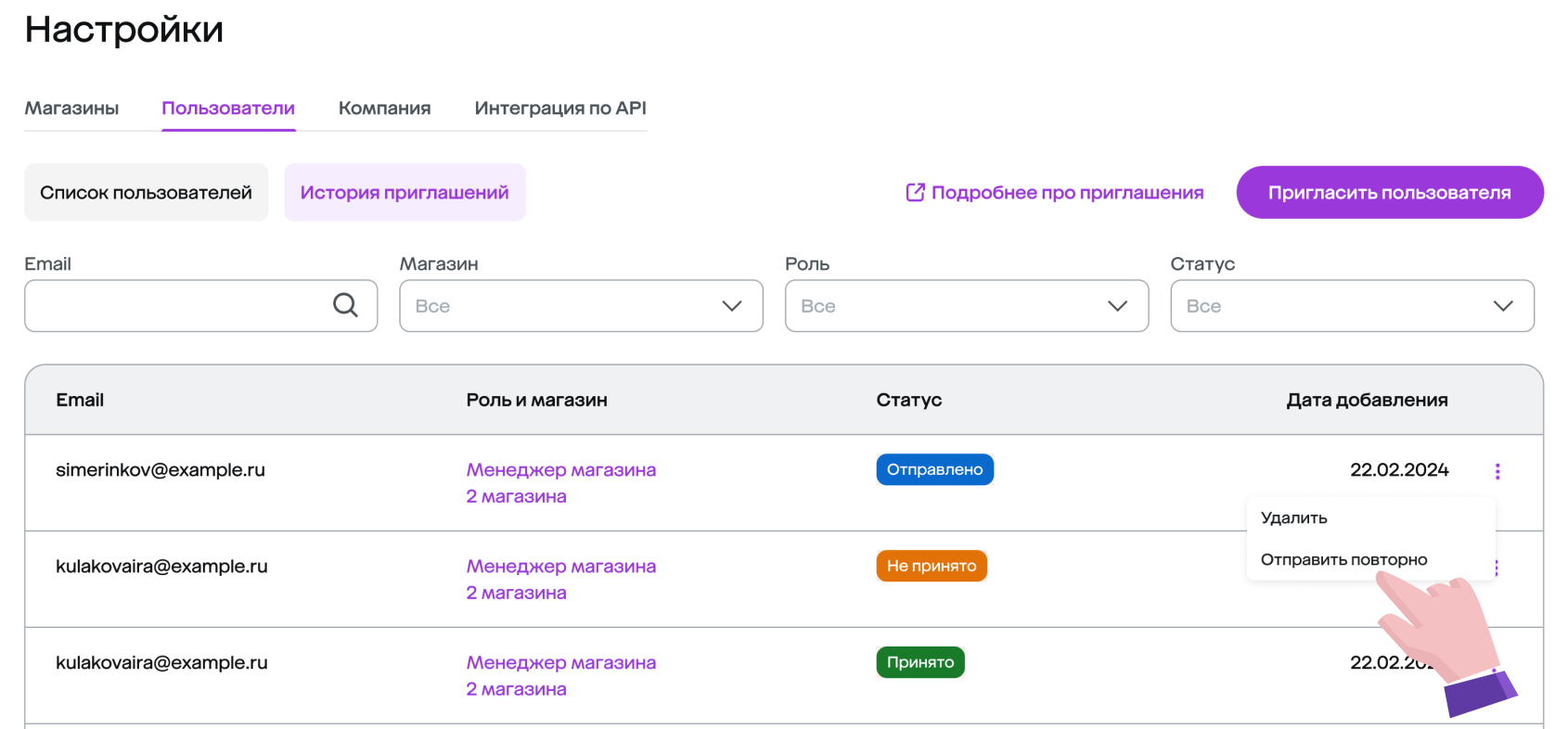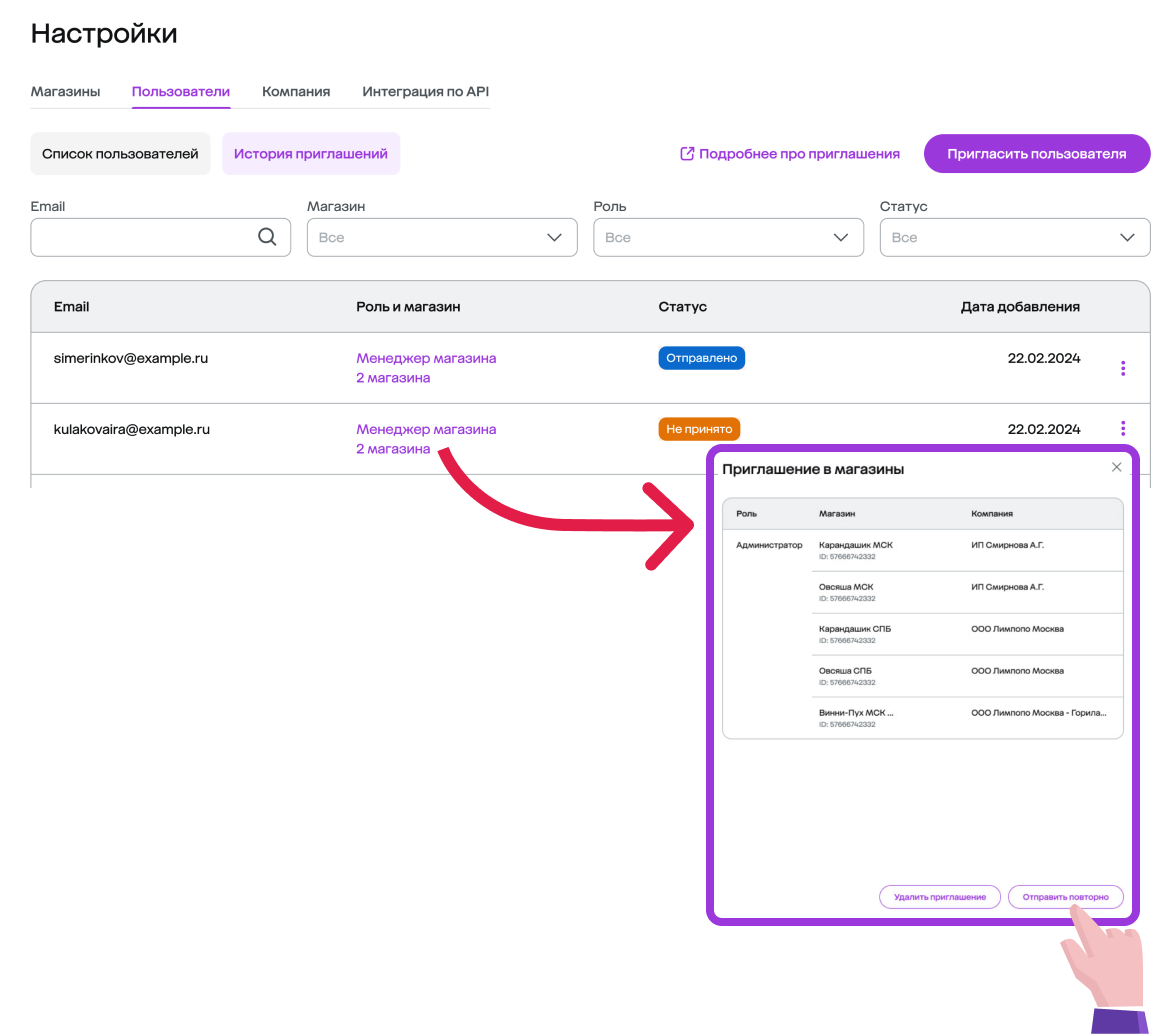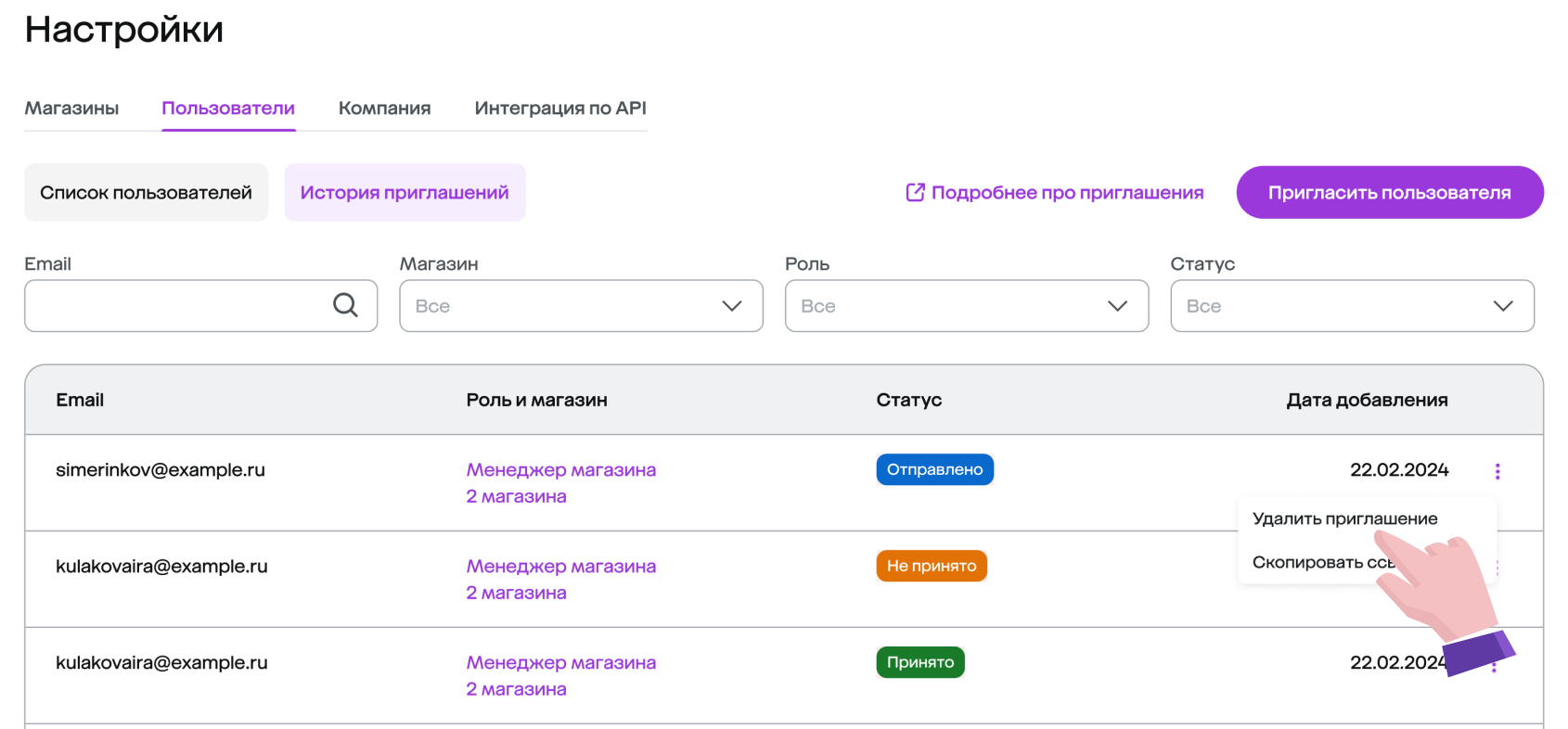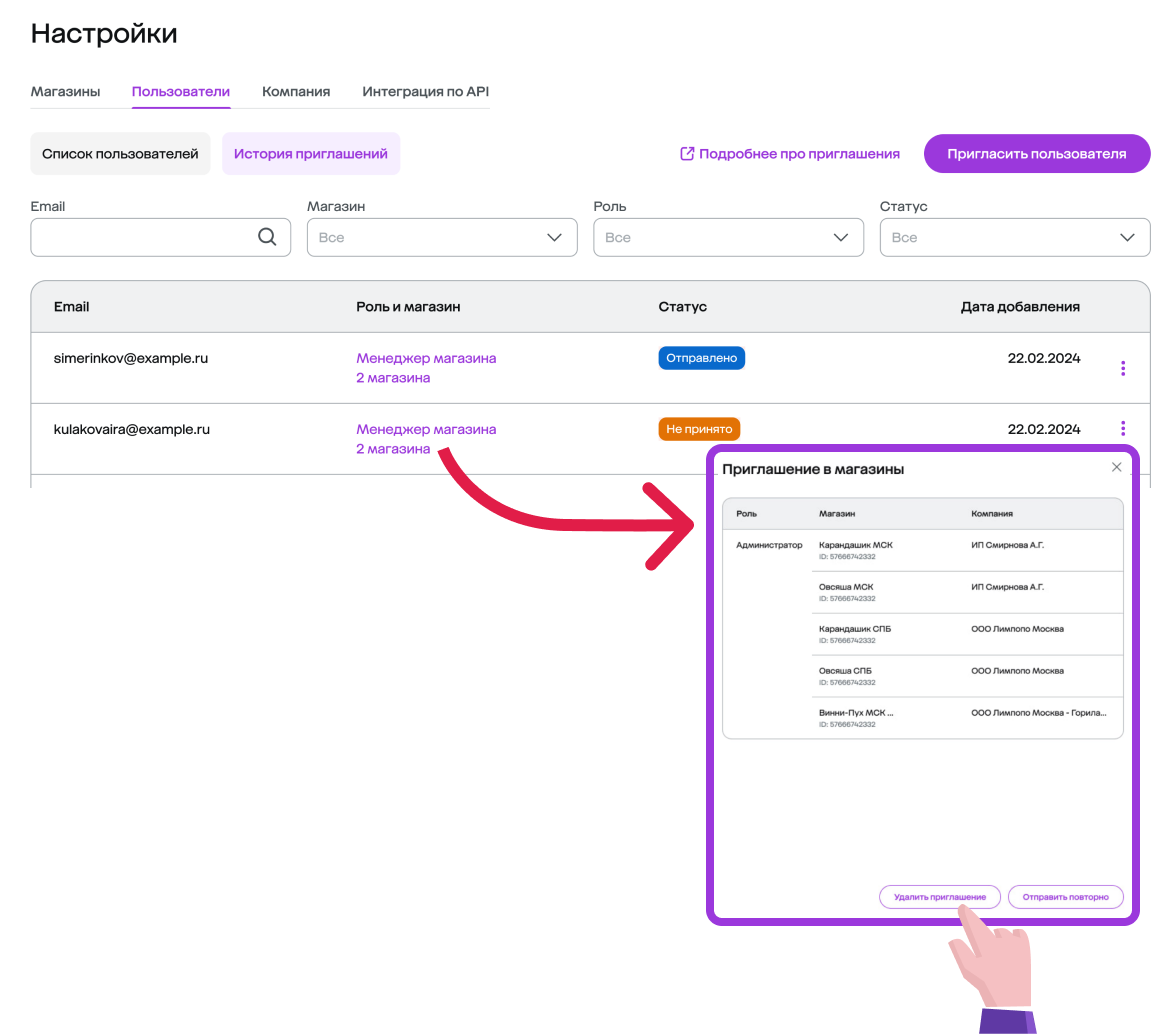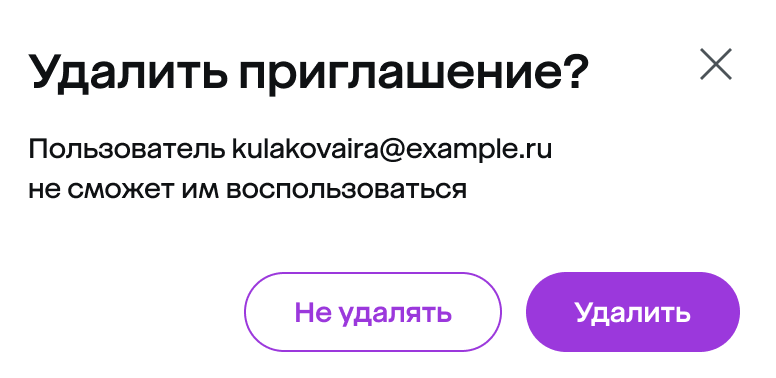Доступы для сотрудников в личном кабинете
Каждый сотрудник должен заходить в магазин под своей учётной записью. Это нужно для безопасности данных.
Управлять доступами магазина можно в разделе Настройки → Пользователи.
О чём расскажем
Пользователи и уровни их доступа
В зависимости от роли сотрудника можно регулировать, какую информацию он будет видеть.
| Роль | Описание |
|---|---|
| Владелец | Управляет компанией и всеми её магазинами. |
| Администратор | Управляет конкретным магазином. Может:
Если другие пользователи не могут ответить на вопрос или решить проблему, мы связываемся с Администратором. |
| Менеджер магазина | Управляет ассортиментом и заказами магазина. Может:
Связываемся с ним, если есть вопросы по ассортименту и заказам. |
| Логист | Может настраивать склады и доставку. Отвечает за:
|
| Бухгалтер | Занимается сверкой, подготовкой и запросом отчётов, которые нужны для работы с Мегамаркетом. Может просматривать список возвратов. |
| Менеджер претензий | Обрабатывает обращения покупателей:
Мы связываемся с ним по спорным ситуациям в обращениях. |
| Кассир | Может:
|
| Менеджер по продвижению товаров | Есть доступ к разделу Продвижение товаров:
|
| Менеджер поддержки | Есть доступ к разделу Общение. Может:
|
Что можно увидеть во вкладке
Если вы Администратор или Владелец, увидите пользователей тех магазинов, которыми управляете.
Здесь:
- Ф.И.О;
- email;
- роль и магазин, к которому у него есть доступы;
- кто пригласил сотрудника в этот магазин;
- статус доступа.
Чтобы увидеть список магазинов, нажмите на графу Роль и магазин.
Как добавить пользователя в магазин
Нужно отправить ему приглашение. Сделать это могут сотрудники с ролями Администратор и Владелец.
Если у Администратора или Владельца есть доступ к нескольким магазинам разных юридических лиц, он может добавить новых людей во все доступные ему магазины.
1. Нажмите Пригласить пользователя.
2. Заполните:
- email, с помощью которого сотрудник будет входить в магазин. Если он ранее работал на Мегамаркете, укажите его email, с которой он зарегистрирован;
- роль, какую определите ему;
- магазины, к которым хотите дать доступ (если их несколько).
Готово. Сотрудник получит пригласительную ссылку, по которой сможет активировать права на магазин. Или вы можете скопировать её и отправить отдельно.
Как добавить владельца в компанию
Это может сделать только Владелец. В компании может быть несколько владельцев.
1. Выберите компанию в строке Компания. Если пользователю доступна только одна компания, то выбрать другую из выпадающего списка не получится.
2. Нажмите на кнопку Добавить в блоке Владельцы.
3. Введите электронную почту пользователя и нажмите кнопку Отправить.
Готово. Приглашения и все добавленные владельцы отразятся в блоке Владельцы.
Как изменить роль или доступы пользователя
Это могут сделать сотрудники с ролями Администратор или Владелец.
1. Нажмите на графу Роль и магазин или на значок
2. Кликните Изменить доступ. Отредактируйте роль или доступ к магазинам. Если добавите новые, сотруднику придёт общее приглашение на все добавленные магазины.
3. Сохраните изменения.
Как удалить сотрудника из всех магазинов
Можно пойти одним из путей:
Путь 1 | Путь 2 |
1. Нажмите на графу Роль и магазин или на значок 2. Удалите его. | 1. Около его данных нажмите на иконку меню 2. Удалите его. |
Готово. Сотрудник будет удалён из всех доступных ему магазинов (в которых вы Администратор или Владелец). Позднее вы сможете пригласить этого сотрудника снова, если понадобится.
Как удалить владельца
Это может сделать только Владелец.
1. В разделе Компания в блоке Владельцы нажмите на значок
2. Удалите его.
Удалить единственного Владельца в компании не получится.
История приглашений
Можно отследить, когда был добавлен сотрудник, а также статус приглашения. Здесь можно скопировать пригласительную ссылку.
Повторное отправление приглашения
Если приглашение в статусе Не принято, его можно отправить ещё раз.
В разделе История приглашений нажмите на значок и выберите Отправить повторно.
Или кликните на информацию в столбце Роль и магазин. Во всплывающем окне нажмите Отправить повторно.
Удаление приглашения
Если приглашение в статусе Не принято или Отправлено, его можно удалить.
В разделе История приглашений, кликните на значок справа от пользователя. Нажмите Удалить приглашение.
Или кликните на информацию в столбце Роль и магазин. Во всплывающем окне нажмите Удалить приглашение.
Подтвердите удаление.
После удаления приглашения, ссылка будет деактивирована. Приглашение не будет отображаться в Истории приглашений.